“用tecplot对flac3d计算结果进行后处理”相关讨论帖整理(第二部分)
基于TECPLOT的泵数值计算后处理教程

基于TECPLOT的泵数值计算后处理教程TECPLOT是一种流体力学后处理软件,用于对数值模拟结果进行可视化和分析。
在泵数值计算中,TECPLOT可以帮助我们对泵系统进行各种各样的后处理分析,以评估其性能并进行优化。
在使用TECPLOT进行泵数值计算后处理时,以下是一些常见的步骤和技巧:1.数据导入:首先,我们需要将数值模拟结果导入到TECPLOT中。
TECPLOT支持导入各种各样的数据格式,包括文本文件、二进制文件和数据库文件。
选择正确的导入方法,并确保数据被正确加载。
2.网格可视化:接下来,我们可以使用TECPLOT的可视化工具来显示模拟中使用的网格。
这可以帮助我们理解模拟领域的几何形状和尺寸,并检查网格质量和分辨率。
我们可以使用不同的着色方案和剪切平面来改变网格的可视化方式。
3.结果可视化:TECPLOT提供了强大的可视化工具,用于显示各种物理量,如压力、速度和浓度等。
我们可以选择不同的可视化方式,如等值线、矢量箭头和剪切平面,以准确表示数值结果。
我们还可以根据需要改变着色方案和渲染选项。
5.数值分析:TECPLOT还提供了一系列数值分析工具,用于获取模拟结果的统计信息和摘要。
我们可以计算平均值、最大值、最小值和标准偏差等,并绘制直方图、概率密度函数和累积分布函数等。
这些分析可以帮助我们识别异常和趋势,并进一步优化系统。
6.动画制作:TECPLOT还提供了动画制作工具,可以将时间依赖的数值结果制作成动画。
这对于观察流动变化和瞬态响应非常有用。
我们可以设置时间步长和动画时长,并选择合适的渲染选项和视角。
总的来说,TECPLOT提供了丰富的工具和功能,可以帮助我们对泵数值计算结果进行全面的后处理分析。
无论是可视化结果、图表分析还是数值分析,TECPLOT都能为我们提供所需的工具和技巧。
使用TECPLOT进行泵数值计算后处理,我们可以更好地理解和优化泵系统的性能。
FLAC3D常用命令总结

FLAC3D常用命令总结第一篇:FLAC3D常用命令总结1、模型建好如何检验所建模型是否有问题注意:第一步建模一定不要建太大的模型,可以建非常小的模型,确保模型的准确性,这样可以尽快开始后边的步骤,等后边计算分析步骤快速做完验证没有大问题,再将准确的模型建好换上,重新计算得到更加准确的结果。
2、如何检验应力边界、位移边界、加载速率等是否准确Plot add gpfix:看位移边界Plo add fap:看应力边界,看加载方向是否准确 Plot add vel:看速率,加载速率是否准确3、如何查看运算结果Plo con szz outline on:看z向应力云图,并显示边界网格 Plo add disp:看位移Plo con zdisp outline on magf 5:看z向位移云图,变形扩大5倍 Plo add bo :添加边界 Plo blo state:看是否屈服Plo add stensor:查看大主应力方向Plo con smin:小主应力Plo con smax:大主应力Plo con ssi(shear strain increment):查看剪切应变增量云图Plo bcont smin:查看单元小主应力4、如何做切面并查看切面结果在编辑“Edit“菜单中设置切面位置,在上述3命令后加上plane (pl)即可。
如:Plo con smin pl:查看切面小主应力5、后处理将模型导入到tecplot中做切面,加等值线等,对结果进一步处理,得到更漂亮的一些结果。
其他重要命令总结:1、如何在圆柱体四周如何施加约束条件?可以用fix...ran cylinder end1 end2 radius r1 cylinder end1end2 radius r2 not,其中r22、如何能把一个PLOT的图像数据导出来以便用其他软件绘图?答:用set log on 命令,把数据导出来,转到excel里处理一下,然后用surfer或者什么作图软件绘制就行了。
FLAC3d后处理步骤

1、首先rest123.sav,然后再callFLAC3d2Tecplop生成Tec10.dat2、打开Tecplot程序,执行【File】/【Load Data File】命令,打开数据文件对话框,选择刚刚生成的tec10.dat文件,并执行【打开】命令,在出现的Select Initial Plot 对话框中,单击OK按钮。
并在Tecplot左上角显示的3维笛卡尔坐标系下选择【3D Cartasion 】3、在Tecplot中选中【Data】→【Extract】→【Slice from Plane】,打开切面对话框。
在对话框中我们可以选中x=6/y=5/z=7等切片,并单击Extract.4、在Tecplot中选中【File】→【White Data File】,打开【White Data FileOptions】对话框,在对话框中选中ASCII、Point。
并在下面的Zone(s)选项中选中你所要的2 SLc=3,在Variable(s)中同时选中1 x(m),2 y(m)及你所要的13 szz(pa)等,并单击OK按钮。
保存的文件自己最好独自命名(如tec-90.dat格式)5、以txt格式打开刚才命名的tec-90.dat,把里面的三列数复制到txt里面后再导入Excel里面,同时在Excel里面把szz的值变成相反的值保存在D列,(txt里面注意不是三列的都不要,只复制三列数据,把前面的和后面的都去掉)。
6、打开surfer,【网格】→【数据】,选中刚才生成的123.xls(即刚才生成的Excel数据,选中相应的A、B和D列),并单击打开。
对于【网格化数据】选项单则单击【确定】,则会生成与123.xls相对应的123.grd(即与刚才生成的Excel 文件名相同)。
7、在【地图】→【表面图】单击,在【打开网格对话框】中选中生成的123.grd文件,并单击打开。
8、右击图片选中【属性】并打击打开,可以对网格、颜色进行设置(颜色谱选安装文件夹中的rainbow.CLR即可,具体是在打开的【属性对话框】→【常规】→【材质颜色】→【上部】单击上部中的颜色,在颜色谱中选择【载入】,在打开里面选中安装文件夹里面的rainbow.CLR即可,在多次确认)9、此外也可以在surfer里面对其他参数进行设置。
Tecplot模拟后处理-CFD数值模拟结果输出

Tecplot模拟后处理-CFD数值模拟结果输出CFD模拟后处理-Tecplot最近,很多学员完成了CFD模拟的任务,进入到了论文写作阶段,也有的已经工作的学员,结束了模拟计算阶段,开始编写分析报告了。
但是他们都遇到一个棘手的问题,就是如何把模拟出了的源文件,输出为漂亮的图片、动画、数据结果。
这也是本文重点要说的CFD模拟后处理的问题。
一、什么是后处理我们通过软件计算收敛后的得到的结果,只是一个文件。
比如你用Fluent求解器,计算求解得到的只是软件的cas和dat源文件,这个人是无法直接看懂的。
那么我们就需要对这个已经收敛的文件进行可视化处理。
简单的说就是把源文件处理成图片,动画,和数据结果等可以被人看懂的过程。
那么过程就是CFD的后处理二、后处理用什么软件关于CFD后处理软件其实不算太多,主流的有T ecplot、CFD-post、Matlab等,当然有些模拟软件是自带后处理功能的,比如Airpak是建模、计算、后处理一体的软件(关于airpak学习,你可以去某易云课堂或者,某宝上搜索店铺:第七代师兄,可以找到),本身后处功能还是很强大的。
当然还有像Fluent也可以进行后处理的,不过这类软件一般只能进行简单处理,并不是专业软件,有些功能是受到限制,无法做出漂亮的结果的,所以一般还是建议用下面的软件。
1.Tecplot软件是比较推荐大家去用的,也是大多数人用的主流软件。
可以兼容绝大多数模拟软件接口类型,比如fluent、ANSYS、openfoam等,通用性还是不错的。
目前新版本比如2019,是自带2个软件的,一个是工程绘图软件T ecplot Focus,另外一个是油藏数值模拟可视化分析软件Tecplot RS。
根据自己的需要使用吧。
当然了这个软件,有很多学员发现,是不支持插入中文文字的,比较头疼,来咨询我怎么处理。
因为这软件是米国开发的,所以不支持中文。
其实这个问题很好解决,你把图片处理好了之后,可以直接PS中文上去说明好了,简单粗暴。
Tecplot画等值线的操作步骤详细介绍(第一部分)

FLAC3D计算结果—Tecplot画位移等值线,比较详细的操作步骤介绍!!!本文主要内容:(1)详细介绍在FLAC3D中计算完毕后,把计算结果导入Tecplot中,绘制位移等值线的方法。
(2)对dynamax大牛的原创主题帖“【原创】用tecplot对flac3d计算结果进行后处理”及相关讨论帖的整理和总结。
第一部分:Tecplot画位移等值线的具体操作步骤。
1. 运行FLAC3D程序,先调用FLAC3D计算结果的保存文件xxxx.sav,命令为:restore xxxx.sav然后,调用dynamax 编制的flac3d到tecplot的转换程序Flac3d2Tecplot.dat,命令为:call Flac3d2Tecplot.dat则在flac3d计算结果文件的当前目录下,生成一个名为tec10.dat文件,这个文件就是将flac3d计算结果转换成符合tecplot 10的数据格式后的文件,可供tecplot 10调用。
2. 在tecplot 10中,调用第一步生成的tec10.dat文件,将FLAC3D计算结果导入到tecplot 中,具体操作为:运行tecplot 10程序,点击File主菜单,在下拉菜单中选择Load Data File(s)选项,在弹出的Load Data File对话框中,选中上一步生成的tec10.dat文件,点击“打开”,之后一路点击默认选项,得到下图,3.使用切片工具(Iinteractive slicing tool),显示模型内部的一个指定剖面。
(相当于在flac3d中设置cutting plane后,图形显示只选择on plane)4. 点击Iinteractive slicing tool之后,再点击下面的,弹出如下对话框,显示切片工具的详细设置,先勾选Show Slices选项(显示切片);再选择切片的方向(X-Planes和Y-Planes等分别表示法线方向平行于X轴和Y轴等方向的切片);然后指定切片的位置,在Position后面输入数字,该数字为沿着所选切片的法线方向上的切片位置坐标。
用Tecplot对Flac3D计算结果进行后处理

用Tecplot对Flac3D计算结果进行后处理
第一步:用FLAC3D打开已经完成的*.sav文件;
第二步:然后【File】/【Call】运行Flac3d2Tecplot.dat文件,运行结束时会在命令行里显示写入成功,在命令文件所在的文件夹里会发现tec10.dat数据文件(可以根据自己的需要更改文件名)。
第三步:打开Tecplot程序,执行【File】/【Load Data Files(s)】命令打开tec10.dat 数据文件。
以下是画位移等值线图的步骤:
1.三维图形选择3D Cartesian,二维选择2D Cartesian;
2.在边栏左上方Zone Layers栏目中,去掉Mesh前的√,选中Contour前的√。
然后按下
more按钮,在Var选择自己需要显示的量:
3.选择切片工具,并打开下面的Tool Details,可以设置切片的方向和位置等;
4.将切片截面上的数据读出,形成整体zone外的另一个zone;
5.点击zone style,编辑zone;
6.点击surfaces,发现有两个zone,在zoneshow中激活Slice:z=0,关掉tecplot v10;
7.点击contour,contour type选取lines;
8.然后再等值线上显示标注;
9.然后可以进行去掉颜色、网格等编辑。
(资料素材和资料部分来自网络,供参考。
可复制、编制,期待你的好评与关注)。
Tecplot画等值线的操作步骤详细介绍00

FLAC3D计算结果—Tecplot画位移等值线,比较详细的操作步骤介绍!!!主要内容:详细介绍在FLAC3D中计算完毕后,把计算结果导入Tecplot中,绘制位移等值线的方法。
第一部分:Tecplot画位移等值线的具体操作步骤。
1. 运行FLAC3D程序,先调用FLAC3D计算结果的保存文件xxxx.sav,命令为:restore xxxx.sav然后,调用dynamax 编制的flac3d到tecplot的转换程序Flac3d2T ecplot.dat,命令为:call Flac3d2Tecplot.dat则在flac3d计算结果文件的当前目录下,生成一个名为tec10.dat文件,这个文件就是将flac3d计算结果转换成符合tecplot 10的数据格式后的文件,可供tecplot 10调用。
2. 在tecplot 10中,调用第一步生成的tec10.dat文件,将FLAC3D计算结果导入到tecplot 中,具体操作为:运行tecplot 10程序,点击File主菜单,在下拉菜单中选择Load Data File(s)选项,在弹出的Load Data File对话框中,选中上一步生成的tec10.dat文件,点击“打开”,之后一路点击默认选项,得到下图,3.),显示模型内部的一个指定剖面。
(相后,图形显示只选择on plane)4. 点击Iinteractive slicing tool*弹出如下对话框,显示切片工具的详细设置,先勾选Show Slices选项(显示切片);再选择切片的方向(X-Planes和Y-Planes等分别表示法线方向平行于X轴和Y轴等方向的切片);然后指定切片的位置,在Position后面输入数字,该数字为沿着所选切片的法线方向上的切片位置坐标。
切片设置好后,点击Close,关闭设置对话框。
5. 将切片截面上的数据读出,形成除整体zone外的另一格zone,操作如下,之后弹出如下对话框,点击Extract,弹出如下信息对话框,显示切片上数据提取成功。
flac3d后处理

;Sk是草图sketch的缩写,作用使显示模型的外围网格线~
; ··变形矢量图··
;pl sk dis
;变形矢量图可以形象的表征变形的发生方向和相对大小
;pl sk dis scale 0.07
;scale关键字用来调整矢量线头的的大小
;pl block state
;显示塑性区域
;可在pl bl state 添加关键字
;pl bl state shear ; 获得剪切屈服的单元
;pl bl sta tension-p; 获得过去拉伸屈服的单元
;pl bl state now tension-n; 获得当前处于塑性状态的单元
;pl bl state past tension-p; 获得过去处于塑性状态的单元
new
gen zon b size 3 3 3
mod mohr
prop sh 1e6 coh 10e3 fric 15 bu 3e6
fix z ra z -.1 .1
fix x ra x -.1 .1
fix x ra x 2.9 3.1
fix y ra y -.1 .1
;
;save 6-2.sav
;施加额外的边界条件,
;为了更形象的描述模型变形后的结果,常常使用变形后的网格图命令如下
;··变形云图··
;pl con zd ou on magf 20
;magf 为放大倍数,不能缩写为mag,倍数自定,pl bcon不可以跟随 magf
;PL SK MAGF 20
;pl con szz max -10e3
;max 表示显示的应力数值最大不超过-10e3,默认为0
“用tecplot对flac3d计算结果进行后处理”相关讨论帖整理(第二部分)

第二部分:对dynamax大牛的原创主题帖“【原创】用tecplot对flac3d计算结果进行后处理”及相关讨论帖的整理和总结。
1. dynamax大牛的原创主题帖“【原创】用tecplot对flac3d计算结果进行后处理”的链接地址为:SimWe仿真论坛» D01:FLAC3D/FLAC2D » 【原创】用tecplot对flac3d计算结果进行后处理说明:该flac3d-tecplot转换程序,由dynamax大人利用fish编写,总共有三个版本,不断改进。
最初只能导入位移数据,画出位移等值线,并且不能剔除挖空单元(null),只能导入全部网格;第二版不再导出null zone,并且可以指定显示范围;第三版则可进一步同时导出位移和应力结果。
dynamax发表于2004-7-11 17:45[前后处理] 【原创】用tecplot对flac3d计算结果进行后处理fish写的因为flac3d中不能标注等值线图将位移计算结果导入tecplot中进行处理;可以绘出漂亮的等值线图熟悉tecplot的可以试一下不然得到转换后的数据文件还是不知道如何处理给出了简单的测试实例283356-tecplot.rar (45.85 KB) (第一版转换程序)dynamax切片功能,从菜单中选择,操作为:data = >extract = >slice from planedynamax上图显示成2D Cartesian可能更好要显示数值的话,plot-> Contour-> More-> Labels-> Show Labels坐标轴可以关掉plot-> axis-> show %-axisdynamax我给的例子只能导出全部网格的信息(针对第一版转换程序而言)如果要只导出开挖后剩下的部分因为节点编号的关系要另外做处理才行否则没有办法做出像下面这样的图我看代码有点不对,稍加修改应该没有问题,主要是把null部分的网格信息排除我们努力看看行不行。
Flac3D常用命令及常规问题总结

Flac3D常用命令及常规问题总结Flac 3D 常用命令总结new 不退出flac3d,新建一个新的分析计算任务generate 简写为ge 产生网格zone 简写为zo 指示为3维网格体brick 简写为b 指示为长方形的网格体size x y z 指示长方形网格体在x、y和z轴所划分的网格数plot 显示,输入之后回车会出现plot base/0 可以输入plot的任何子命令(add添加条目(surface 网格体颜色、axes 坐标系颜色)等),若回到flac3d命令状态,则按一次回车或输入qiut 按x ,y,z 小写字母可以旋转当前视图中的X,Y ,Z 轴,相应的大写字母则方向相反。
m 放大,M缩小。
Ctrl+G可以切换彩色图和灰色图。
Model 简写为mo 定义材料模型Mohr 简写为moh 指摩尔-库伦模型Property 简写为pro 定义模型的材料参数,材料参数包括:密度density 简写为de,体积模量bulk简写为bu,切变模量shear 简写为sh,内摩擦角friction 简写为fric,内聚力cohesion 简写为c 抗拉强度tension 简写为ten等Set 用于设置模拟条件或控制条件,如重力加速度gravity,mechanical 设置静态力学分析的有关参数简写为mec,force 最大不平衡力简写为fo等。
比如set mechanical force 50Initial 简写为in 初始化网格的相关值。
Fix 保持网格节点指定参数(速度、压力、温度等)的值不变。
Range 指定范围History 简写为h 采样或记录迭代时模型中变量的值,检验采样记录时可以在plot子命令中输入history 1 、history 2等,忘记编号时可以输入print history就可以看到什么记录号对应什么变量或参数Nstep 简写为n 迭代次数,默认值等于10,ubalance 简写为unb 最大不平衡力,gp 采样网格节点的有关值,zdisplacement简写为zdis z轴方向的位移Solve 简写为so 控制相关过程的自动时间步一般等值线图(包括位移、速度、应力、压力、温度等),可以在一个新的视图中显示,首先要在plot子命令中新创建一个视图,可以输入“create 视图名”,回车,继续输入add contour/bcontour disp/szz…(contour为在当前视图中显示等值线图简写为con ,bcontour 绘制指定区的等值线图简写为bcon,disp 指定为位移量等值线图,szz 指定为应力等值线图)任意剖面上的等值线图,可以在刚创建的视图中再创建一个视图然后输入剖面参数,比如“set plane dip 90 dd 0 origin 3 4 0”(plane 简写为p 设置一个剖平面,dip 为剖面倾角,dd 为剖面的倾向,origin 简写为o 为剖面中的一点)Boundary 简写为bo 在视图中增加面的边界线框Behind 简写为be 为当前视图后面要转换视图则在plot子命令中输入“current 视图名”、show开挖把网格体的材料模型设置成空(null)模型即可,命令如下:Model null range x y zSet large 把材料设置成大变形求解时计算不收敛则用step命令,step 步数节点的ID号和重心的全局坐标可以由下面的命令得到:Print gp position单元体的ID号和重心的全局坐标可由如下的命令得到:Print zone所有命令大小写一样,都可以附带若干个关键字和有关的值,格式如下:Command 〈keyword value…〉[keyword,value…]…命令、关键字、数字可以用数个空格隔开,也可以用(),=隔开,;为注释符,;开始到行末都是注释一个简单的命令行只能至多80个字符(包括注释),如果超过80个字符则在行末输入&,每个命令最多含1024个字符。
最新Tecplot 使用技巧资料
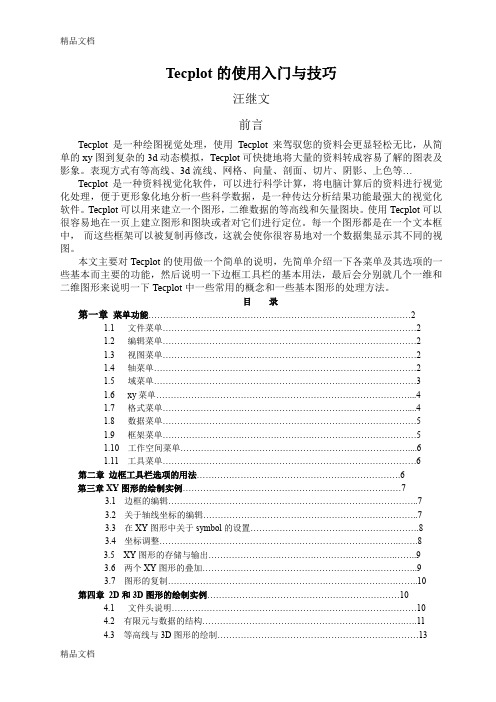
Tecplot的使用入门与技巧汪继文前言Tecplot 是一种绘图视觉处理,使用Tecplot来驾驭您的资料会更显轻松无比,从简单的xy图到复杂的3d动态模拟,Tecplot可快捷地将大量的资料转成容易了解的图表及影象。
表现方式有等高线、3d流线、网格、向量、剖面、切片、阴影、上色等…Tecplot是一种资料视觉化软件,可以进行科学计算,将电脑计算后的资料进行视觉化处理,便于更形象化地分析一些科学数据,是一种传达分析结果功能最强大的视觉化软件。
Tecplot可以用来建立一个图形,二维数据的等高线和矢量图块。
使用Tecplot可以很容易地在一页上建立图形和图块或者对它们进行定位。
每一个图形都是在一个文本框中,而这些框架可以被复制再修改,这就会使你很容易地对一个数据集显示其不同的视图。
本文主要对Tecplot的使用做一个简单的说明,先简单介绍一下各菜单及其选项的一些基本而主要的功能,然后说明一下边框工具栏的基本用法,最后会分别就几个一维和二维图形来说明一下Tecplot中一些常用的概念和一些基本图形的处理方法。
目录第一章菜单功能 (2)1.1文件菜单 (2)1.2编辑菜单 (2)1.3视图菜单 (2)1.4轴菜单 (2)1.5域菜单 (3)1.6xy菜单 (4)1.7格式菜单 (4)1.8数据菜单 (5)1.9框架菜单 (5)1.10 工作空间菜单 (6)1.11 工具菜单 (6)第二章边框工具栏选项的用法 (6)第三章XY图形的绘制实例 (7)3.1边框的编辑 (7)3.2关于轴线坐标的编辑 (7)3.3在XY图形中关于symbol的设置 (8)3.4坐标调整 (8)3.5 XY图形的存储与输出 (9)3.6 两个XY图形的叠加 (9)3.7 图形的复制 (10)第四章2D和3D图形的绘制实例 (10)4.1 文件头说明 (10)4.2 有限元与数据的结构 (11)4.3 等高线与3D图形的绘制 (13)第一章:菜单功能打开Tecplot之后,可以看到Tecplot的界面,最上面一行是菜单栏,且每一菜单下都有其对应的菜单选项。
FLAC3D基础知识介绍解析

FLAC 3D基础知识介绍一、概述FLAC(Fast Lagrangian Analysis of Continua)由美国Itasca公司开发的。
目前,FLAC有二维和三维计算程序两个版本,二维计算程序V3.0以前的为DOS版本,V2.5版本仅仅能够使用计算机的基本内存64K),所以,程序求解的最大结点数仅限于2000个以内。
1995年,FLAC2D已升级为V3.3的版本,其程序能够使用护展内存。
因此,大大发护展了计算规模。
FLAC3D是一个三维有限差分程序,目前已发展到V3.0版本。
FLAC3D的输入和一般的数值分析程序不同,它可以用交互的方式,从键盘输入各种命令,也可以写成命令(集)文件,类似于批处理,由文件来驱动。
因此,采用FLAC程序进行计算,必须了解各种命令关键词的功能,然后,按照计算顺序,将命令按先后,依次排列,形成可以完成一定计算任务的命令文件。
FLAC3D是二维的有限差分程序FLAC2D的护展,能够进行土质、岩石和其它材料的三维结构受力特性模拟和塑性流动分析。
调整三维网格中的多面体单元来拟合实际的结构。
单元材料可采用线性或非线性本构模型,在外力作用下,当材料发生屈服流动后,网格能够相应发生变形和移动(大变形模式)。
FLAC3D采用的显式拉格朗日算法和混合-离散分区技术,能够非常准确的模拟材料的塑性破坏和流动。
由于无须形成刚度矩阵,因此,基于较小内存空间就能够求解大范围的三维问题。
三维快速拉格朗日法是一种基于三维显式有限差分法的数值分析方法,它可以模拟岩土或其他材料的三维力学行为。
三维快速拉格朗日分析将计算区域划分为若干四面体单元,每个单元在给定的边界条件下遵循指定的线性或非线性本构关系,如果单元应力使得材料屈服或产生塑性流动,则单元网格可以随着材料的变形而变形,这就是所谓的拉格朗日算法,这种算法非常适合于模拟大变形问题。
三维快速拉格朗日分析采用了显式有限差分格式来求解场的控制微分方程,并应用了混合单元离散模型,可以准确地模拟材料的屈服、塑性流动、软化直至大变形,尤其在材料的弹塑性分析、大变形分析以及模拟施工过程等领域有其独到的优点。
(完整版)FLAC3D命令流(整理版)

1、怎样查看模型?答:plot grid 可以查看网格,plot grid num 可以查看节点号。
2、请问在圆柱体四周如何施加约束条件?答:可以用fix ... ran cylinder end1 end2 radius r1 cylinder end1 end2 radius r2 not,其中r2<r1,其实就是选择range的时候选两个圆柱的差,即得到边界。
命令流如下:fix x range end1 1 0 0 end2 1 4 0 rad 1 end1 1 0 0 end2 1 4 0 rad 13、怎么能把一个PLOT的图像数据导出来以便用其他软件绘图?答:用set log on 命令,把数据导出来,转到excel里处理一下,然后用surfer或者什么作图软件绘制就行了。
4、用命令建立模型后,如何显示点的坐标?答:使用plo blo gro gpnum on命令5、关于gauss_dev对性质进行高斯正态分布的问题?答:根据手册上的说明:下面的命令设定一个平均摩擦角为40度,标准方差是±5%。
则命令如下:prop friction 40 gauss_dev 2问题:请问gauss_dev 2中的2是如何计算的?如果把±5%改为±10%,则命令应如何写?40×5%=26、reflect问题问:gen zone radbrick &p0 (0,0,0) p1 (10,0,0) p2 (0,10,0) p3 (0,0,10) &size 3,5,5,7 &ratio 1,1,1,1.5 &dim 1 4 2 fillplot surfgen zone reflect dip 0 dd 90 (对xy面做镜像)gen zone reflect dip 90 dd 90 (对yz面做镜像)(1)dd表示y轴正向顺时针到那条射线的夹角,dip表示对称参照面与xy平面的夹角,对称参照面与xy平面的夹角在xy平面的投影是一条射线。
flac3d常见问题总结

flac3d学习有一段时间,过一段时间没学究忘了很多,所以学习最好不要放下来。
对自己总结,也是学习的一种。
flac3d命令很多,用到的不多,就那么几个,基础的就不多说了进入正题:个人认为如果学习flac3d最好把flac的命令进行总结一下。
做模型就好比拼盘:要地应力,就把地应力的那段命令摘入,要出图,加入plot的相关命令,要出动画,加个动画命令,所以总结好命令后,以后做模型,只要把命令组一条条的对应放入,一个程序就出来了,后期调试一下,改相关参数就可以了。
接下来,我把自己弄好的整理一下,按照我上面的思路进行建模什么人建模都会有自己的喜好,下面说一下我自己建模第一步就是建立一个全新的txt文件(不论命令大小都是如此),这样的好处是,模型可以修改方便快捷。
而且还可以自我查错建立新的txt后,第一行命令就是new,加new的目的是为了防止其他命令的影响(相当于刷新)再执行其他命令前刷新一下。
不用想,接下来就是建模了,建立模型,不同人有不同的方法,有的人喜欢建完后在对模型开挖最终得到自己想要的模型。
model null 等;有的人喜欢用各种带缺角的组合成最终的模型。
具体建模看各自的喜好,我觉得,不同点是建模的网格划分有区别,用带缺角的组合模型网格划分更好最好把常用的集中模型记下来组成各种句子,以后用的时候直接插入例如:gen zone brick/radbrick size *,*,*,* ratio *,*,*,*建模的过程中,或同一个文件中有重复应用的命令,就可以用宏命令了,宏命令macro 名称‘命令的内容’例:macro shiping ’ plot con zdip outline on’用shiping 代替后面的引号里的东西。
在建模中只要有相同的都可以用shiping代替,缩减了书写命令的时间,整体上也能让人看的更明白注意点是,你命名的符号最好跟falc自带的命令不要重复,我的处理方法是,名称后带数字如shiping1如果你想修改宏对象,改变命令的内容,在名称上加单引号就是替换的意思例macro ’shiping1‘ ‘新的命令’这些很多课本里都有讲,不在叙述很多时候我们要对单一的对象进行操作,例如进行模拟运算后,只想单独的显示一部分的内容,单一的土层,锚杆,等就要用到groupgroup给对象命名,例:在gen zone brick ------ size ---- group name(name随便取,不要跟flac的已有的命令重合就行)这里的意思就是对这个体进行了命名接下来想把这一块模型挖掉加model null range group namegroup的用法:1。
tecplot数据处理教程(中文详细步骤处理数据作图案例)

tecplot数据处理教程(中⽂详细步骤处理数据作图案例)Tecplot数据处理详细教程(⼀步步详细操作处理导⼊数据作图)
封
⾯
许多新⼿看帮助总感觉很抽象,到具体要处理数据时,⼜不知道如何是好,为此,作者特地通过⼀个⼩例⼦⼀步步的讲述如何处理数据,希望对初学者有所帮助.
1.⾸先建⽴⼀个记事本,将数据按下图所⽰排列好
其中第⼀列作为X轴,第⼆到五列作为Y轴.
2.将记事本另存为dat格式的⽂件,即在把⽂件名改为*.dat,如下图所⽰,这样易于tecplot读
取数据,当然也可以直接保存,只是读取时要选所有⽂件类型.
3.打开tecplot,点击File---new layout创建新的⽂件,然后点击File---Load data file,打开刚才
建⽴的数据⽂件,如下图..
在弹出的窗⼝中点击OK,得到的图形如下所⽰:
显然不是想要的效果.
4.由于上图好像只有⼀条线,⽽实际应该有四条.我们可点击左侧⼯具栏中的”mapping style”按钮(注我⽤的是tecplot 10,9可能要在菜单栏⾥⾯打开),如下图.
接着在弹出来的窗⼝中,点map show 把其它三条线激活(activate)即全为YES,如下所⽰
此时四条线已经在图中出来了.
5.但是四条线基本上都在⼀起,很难区分,需要采⽤不同线形,或⼀些⼩图例加以区分.
操作如下:还是在mapping style 窗⼝选择symbols,激活symbol show ,并点击按钮symb shape 为每条线选好⼩图标,⽐如V2选square,V3先Delta ,等,依次选好.最后给各个⼩图标选好填充。
Tecplot的使用入门与技巧

Tecplot的使用入门与技巧汪继文前言Tecplot 是一种绘图视觉处理,使用Tecplot来驾驭您的资料会更显轻松无比,从简单的xy图到复杂的3d动态模拟,Tecplot可快捷地将大量的资料转成容易了解的图表及影象。
表现方式有等高线、3d流线、网格、向量、剖面、切片、阴影、上色等…Tecplot是一种资料视觉化软件,可以进行科学计算,将电脑计算后的资料进行视觉化处理,便于更形象化地分析一些科学数据,是一种传达分析结果功能最强大的视觉化软件。
Tecplot可以用来建立一个图形,二维数据的等高线和矢量图块。
使用Tecplot可以很容易地在一页上建立图形和图块或者对它们进行定位。
每一个图形都是在一个文本框中,而这些框架可以被复制再修改,这就会使你很容易地对一个数据集显示其不同的视图。
本文主要对Tecplot的使用做一个简单的说明,先简单介绍一下各菜单及其选项的一些基本而主要的功能,然后说明一下边框工具栏的基本用法,最后会分别就几个一维和二维图形来说明一下Tecplot中一些常用的概念和一些基本图形的处理方法。
目录第一章菜单功能 (2)1.1文件菜单 (2)1.2编辑菜单 (2)1.3视图菜单 (2)1.4轴菜单 (2)1.5域菜单 (3)1.6xy菜单 (4)1.7格式菜单 (4)1.8数据菜单 (5)1.9框架菜单 (5)1.10 工作空间菜单 (6)1.11 工具菜单 (6)第二章边框工具栏选项的用法 (6)第三章XY图形的绘制实例 (7)3.1边框的编辑 (7)3.2关于轴线坐标的编辑 (7)3.3在XY图形中关于symbol的设置 (8)3.4坐标调整 (8)3.5 XY图形的存储与输出 (9)3.6 两个XY图形的叠加 (9)3.7 图形的复制 (10)第四章2D和3D图形的绘制实例 (10)4.1 文件头说明 (10)4.2 有限元与数据的结构 (11)4.3 等高线与3D图形的绘制 (13)第一章:菜单功能打开Tecplot之后,可以看到Tecplot的界面,最上面一行是菜单栏,且每一菜单下都有其对应的菜单选项。
Fluent计算结果的Tecplot后处理实例分析

Fluent计算结果的Tecplot后处理实例分析Fluent结果在Tecplot中后处理的问题看到论坛上很多询问关于Fluent结果在Tecplot中后处理的问题,经过多日的研究,将简单的处理过程整理了一下,希望供大家借鉴。
Fluent结果在Tecplot中后处理应用实例本例以某房间气流组织为例,介绍Tecplot中等值线、矢量线及流线的画法。
首先,安装好Tecplot,在Fluent计算好要做的CASE。
接下来,一步一步照着做。
第一步:在Fluent里设置好要显示的面或者体,输出为tecplot格式。
见下图(本例输出所选择的三个面):注意,一定要选择File Type 为tecplot格式。
第二步:用Tecplot打开所保存的数据文件,如果用的是Tec10版本而在Fluent中又选用的非六面体(二维为非四边形)网格的话,在这之前要对数据文件做些修改,即用记事本打开保存的输出文件,将文件中所有ET后面的网格名改为TRIANGLE。
打开后我们步入正题,接下来就是要用TEC对数据进行处理了。
第三步:用TEC对数据进行处理,建立等值线图。
(1) 打开数据文件,选择2D笛卡尔坐标。
这时,界面显示了数据所绘制的二维图,见下图。
也可能显示的是下图数条线,是选择的坐标与数据显示坐标不同所导致,可以点击Plot/AssignXY改换XY坐标所绘制的数据坐标值,改后如前面图。
(2) 取消工具栏的Mesh项,选择Couter,跳出对话框(下图),选择所要显示的量,如Pressure,Velocity等。
本例选速度(velocity)(3) 此时得到截面的等速度矢量图,如果在fluent导出数据时选择了多个截面,这里显示的是多个截面最外面的一个,其他被遮挡住了。
点击工具栏的Zone Style 打开对话框,将其余面的Zone Show项设置为Deactivate,其余面情况即不显示在界面上。
4、在Contour Type下选择Both Lines&Flood,主界面显示了等速度线及填充色。
基于FLAC3D的近距离极薄煤层开采数值模拟研究

基于FLAC3D的近距离极薄煤层开采数值模拟研究杨松;杨邦友【摘要】通过FLAC3D数值模拟软件模拟研究了近距离倾斜薄煤层开采引起的工作面上覆岩层运移形态规律。
得出:工作面回采过程中,工作面顶板受开采卸荷作用的影响,顶板出现垂直向下的卸载膨胀变形,引起顶板的离层、冒落。
底板出现垂直向上的卸荷膨胀变形,煤层顶板变形大于底板;随着工作面的不断推进,煤层回采后,工作面前后方出现应力集中现象,随着开采进行,工作面前后方支承应力是移动型支承应力;煤层回采后,地表变形逐渐增大,且最大沉降与煤层倾角有关,约在煤层中部偏采区深部一侧。
【期刊名称】《矿山工程》【年(卷),期】2019(007)001【总页数】7页(P69-75)【关键词】数值模拟;应力集中;地表沉降【作者】杨松;杨邦友【作者单位】[1]川煤集团芙蓉公司四川省叙永煤矿,四川泸州;[2]重庆大学,资源及环境科学学院,重庆;【正文语种】中文【中图分类】TD31.引言在地下开采过程中,采空区应运而生。
开采过程破坏了开采区域的原岩应力状态。
随着开采推进,采场围岩因为应力改变发生变形破坏。
采场变形破坏引起地表沉陷,进而可能会对地表建筑产生不利影响。
空区治理在矿山的安全生产中具有重大的意义。
基于拉格朗日算法的FLAC3D程序特别适合于求解岩土力学工程中非线性的大变形问题,这点是非常适合采矿工程的设计研究工作的。
张海波等[1]以石人沟铁矿为工程背景,运用FLAC3D对采空区的稳定性进行了数值模拟分析,并得到空区围岩的应力应变分布规律。
黄庆享[2]根据不同条件的浅埋煤层工作面矿压实测结果,得出了浅埋矿区顶板破断规律;武崇福等[3]通过观测采空区破坏的形式及采空区破坏的特征,为治理采空区提供了理论依据。
宋广朋等[4]分析倾斜煤层回采巷道矿压显现规律研究。
庞德等[5]通过理论分析以及FLAC3D数值模拟的方法,总结了谢桥矿煤层开采引起的覆岩和地表沉陷移动规律,为预测地表沉陷提供依据。
- 1、下载文档前请自行甄别文档内容的完整性,平台不提供额外的编辑、内容补充、找答案等附加服务。
- 2、"仅部分预览"的文档,不可在线预览部分如存在完整性等问题,可反馈申请退款(可完整预览的文档不适用该条件!)。
- 3、如文档侵犯您的权益,请联系客服反馈,我们会尽快为您处理(人工客服工作时间:9:00-18:30)。
第二部分:对dynamax大牛的原创主题帖“【原创】用tecplot对flac3d计算结果进行后处理”及相关讨论帖的整理和总结。
1. dynamax大牛的原创主题帖“【原创】用tecplot对flac3d计算结果进行后处理”的链接地址为:SimWe仿真论坛» D01:FLAC3D/FLAC2D » 【原创】用tecplot对flac3d计算结果进行后处理说明:该flac3d-tecplot转换程序,由dynamax大人利用fish编写,总共有三个版本,不断改进。
最初只能导入位移数据,画出位移等值线,并且不能剔除挖空单元(null),只能导入全部网格;第二版不再导出null zone,并且可以指定显示范围;第三版则可进一步同时导出位移和应力结果。
dynamax发表于2004-7-11 17:45[前后处理] 【原创】用tecplot对flac3d计算结果进行后处理fish写的因为flac3d中不能标注等值线图将位移计算结果导入tecplot中进行处理;可以绘出漂亮的等值线图熟悉tecplot的可以试一下不然得到转换后的数据文件还是不知道如何处理给出了简单的测试实例283356-tecplot.rar (45.85 KB) (第一版转换程序)dynamax切片功能,从菜单中选择,操作为:data = >extract = >slice from planedynamax上图显示成2D Cartesian可能更好要显示数值的话,plot-> Contour-> More-> Labels-> Show Labels坐标轴可以关掉plot-> axis-> show %-axisdynamax我给的例子只能导出全部网格的信息(针对第一版转换程序而言)如果要只导出开挖后剩下的部分因为节点编号的关系要另外做处理才行否则没有办法做出像下面这样的图我看代码有点不对,稍加修改应该没有问题,主要是把null部分的网格信息排除我们努力看看行不行。
dynamax根据大家的意见修改了一下不再导出null zone可以指定plot range; Edit the line in the file to set plot rangeran name tec_range欢迎试用323814-flac3d_to_tecplot.rar(32.53 KB)(第二版转换程序)dynamax在Tecplot 10之前,处理的变量只能定义在节点上在Tecplot 10中,可以指定变量的位置在单元中心VARLOCATION = CELLCENTERED同时要求DATAPACKING=BLOCK请参考用户手册中的说明文件头可以这么写TITLE = "FLAC3D to Tecplot 10"VARIABLES = "X" "Y" "Z" "DISP" "XDISP" "YDISP" "ZDISP""SIG1" "SIG2" "SIG3" "SXX" "SYY" "SZZ"ZONE T="GLOBAL"N=1134, E=318, ZONETYPE=FEBrickDATAPACKING=BLOCKVARLOCATION=([8-13]=CELLCENTERED)DT=(SINGLE SINGLE SINGLE SINGLE SINGLE SINGLE SINGLE SINGLE SINGLE SINGLE SINGLE SINGLE SINGLE )yangmuyang感谢dynamax:我还有疑问就是:"SIG1" "SIG2" "SIG3" "SXX" "SYY" "SZZ" 与"DISP" "XDISP" "YDISP" "ZDISP"的坐标变量"X" "Y" "Z"好象不相同啊,如何将他们对应起来呢?你上面的文件头中写到N=1134,E=318分别指的是节点数与单元数吧。
VARLOCATION=([8-13]=CELLCENTERED)这是什么意思啊?[8-13]是固定的数字么?dynamax注意数据的排列方式必须是block方式VARLOCATION=([8-13]=CELLCENTERED)是指第8-13个变量定义在单元中心上单击右边的zone style选中要显示的zone单击zone show 选择show selected only单击contour type 选择lines这样就可以绘出等值线图dynamax重写了一下,欢迎试用!可以导出位移和应力等信息位移等信息定义在节点上tecplot和flac3d绘出的图完全一致应力等信息定义在单元中心上因为插值方法的不同tecplot绘出的图和在flac3d中用average方式绘制的图比较类似但并不完全一致,尤其在边界上`使用的时候要注意这一点325808-tecplot.rar (86.14 KB) (第三版转换程序)dynamax先做一个slice再显示slice上的contourdynamax单击右边的zone style选中要显示的slice单击zone show 选择show selected only单击contour type 选择lines这样就可以绘出等值线图plot = > contour = > labels = > show labels可显示等值线上面的数值dynamax目前最大的问题是不能做应力矢量图幸好FLAC3D本身做得还不错没有必要再折腾了ruigrate个人认为用surf做后处理,图形比较清晰好看。
下面是用surf后处理得图形,可以比较一下。
dynamax我没有用过surfer,想请教一下用surfer能处理三维有限元数据的结果吗ruigratesurfer也只能处理一个截面,对截面绘制等值线图和位移三维图,上面的图就是我用surfer处理的FLAC3D结果,是复合地基的桩土界面变形三维图。
dynamax的例子拓展了一个后处理的空间,可以自己根据需要进行修改和扩充,比如我已经进行了孔压、超孔压、孔压比的后处理代码,其它的也可以参考,但是这个原创性的工作不能否定。
jonavy我做的图老是显示周围的图框,我怎么才能不显示图框只显示这个切片那,高人盼你指点一下谢谢!jonavy解决了!!呵呵,从双击的属性里有个grid那里改改属性就可以了haitang今天由于出图需要,再把dynamax大哥的帖子瞻仰了一遍,又受到很大启发。
以前剖分的单元主要是六面体和四面体,所以问题不大,现在我的模型很多是三棱柱。
wedge,而且有的是pyrami。
好像导入后就出现了一些问题,都变成了四面体。
早上研究了一下,按照datapacking=point的格式已经实现了各种单元的导入,位移可以输出了,可是应力是体现在单元中心的。
我就想让对单元进行平均,分配到节点,但还没实现。
看了帖子后,这才发现datapacking=block是个好办法。
由于没有tecplot的用户手册,很多代码不了解意思,dynamax大哥的ftp 有一直上不去,所以请dynamax大哥发一份tecplot的用户手册到我邮箱.谢谢啦。
Bobto 楼主如何只导入GROUP=3的网格和位移应力啊Bob呵呵,用RAN NAME TEC_RANGE RAN GRO 3 A GRO 4 A 就行了benjackxuABAQUS这个软件和tecplot不是同一类型的软件,无法比较。
ABAQUS为有限元软件,tecplot是图像处理软件,至于大家为什么喜欢用tecplot画等值线,想是习惯问题,同时也更直观一些。
shufflyy谁能把楼主的那个压缩包给解释一下怎么用,非常的急用,千里之外,万分感谢!!!sclyyaoyao压缩包里的是flac程序的dat文件,计算完成后在flac中call flac3d2tecplot.dat,自动会在该目录下生成tec10.dat,在tecplot中打开即可。
zkp-08FLAC3D 计算结果导入TECPLOT进行后处理的步骤:第一步:用FLAC3D打开已经完成的*.sav文件第二步:运行dynamax无私共享的flac3d2Tecplot.dat文件,即call flac3d2Tecplot.dat,根据你所用电脑的计算速度,可能要等待一段时间来写入数据,运行结束时会在命令提上行里显示写入成功的提示,在命令文件所在的文件夹里会发先tec10.dat数据文件(可以根据自己的需要更改文件名)。
第三步:打开tecplot程序,执行【File】/【Load Data Files(s)】命令打开tec10.dat数据文件,即可进行编辑了。
再次感谢dynamax的无私奉献精神2. mathing对dynamax的FLAC3D2Tecplot程序的修改(解决部分“@”错误)帖子的链接地址为:mathingdynamax的FLAC3D2Tecplot程序的修改(解决部分“@”错误)dynamax的FLAC3D2Tecplot程序在下面情况下因为改变了原来的结点单元编号会出现“@”错误:(1)使用del删除单元,但用model null不会出错(2)使用了gen separate命令解决的方法是将结点重新编号,我尝试了一下,将dynamax的程序进行了一些修改,以适用于上面两种情况,也适用于有接触面的模型。
修改后的程序见附件,主要修改处:1.将生成的tecplot文件的数据结构由原来的BLOCK形式改为POINT形式2.去掉应力导出,只能到处位移3.结点重新编号但由于在Write Zone Connectivity这一部分中加入了一个查找函数,有大量的数据查找,因此如果单元数很多(上万),导出的速度会很慢。
使用方法:1.如果模型中没有del 命令或gen separate,请使用dynamax的程序,速度快2.如果有del命令或gen separate命令,但单元数比较少(几千个),可以使用附件中的程序3.如果有del命令或gen separate命令,但单元数比较多(几万个),最好不要全部导出,因为速度会非常非常慢,可以只导出自己关心的一小部分,例如,模型范围是z=0~100(几万个单元),如果只导处0~1这一部分(几千个单元),具体步骤如下:rest aaa.savdel ran z 1 100cal Flac3d2Tecplot_A.dat注意要使用del 命令,千万不要用model null,并且要在calFlac3d2Tecplot_A.dat之前。
